Dazu gehen wir einfach rüber zu LinkedIn auf meine Startseite. Ihre wird möglicherweise ein bisschen anders aussehen. Es geht also gleich los.
Oben rechts neben dem Logo ist das Suchfeld. Gehen Sie einfach nur in das Suchfeld und klicken einmal rein. Es passiert erstmal gar nichts und der Cursor blinkt einfach nur so vor sich her.

Drücken sie einmal auf die Entertaste bzw. die Returntaste und schon haben Sie alle Filter aktiviert.
Heute möchte ich Ihnen zeigen, wie Sie Personen suchen und finden. Dazu werden wir den Filter „Personen“ suchen. Also müssen wir “Personen” erstmal aktivieren, damit die Filter, die wiederum hinter der Suche für Personen steckt, aktiviert haben. Personen also hier auf der linken Seite.

Da Sie sehen, dass es jetzt grün ist, wissen wir: alles klar, wir haben also jetzt Personen aktiviert. 757 Millionen Ergebnisse – das ist natürlich eine ganze Menge.
Im Übrigen wird Ihnen LinkedIn natürlich nicht 757 Millionen Menschen anzeigen, sondern – ich zeige Ihnen es kurz – Sie haben hier in der Suchergebnisliste immer 10 Ergebnisse und dann zeigt Ihnen LinkedIn hier unten die Anzahl der Seiten die Sie zu sehen bekommen.

Wenn ich auf die Seite 100 gehe, also auf die allerletzte Seite dann geht es nicht weiter. Das heißt wir rechnen wenn wir rechnen 100 x 10, das ergibt gerade mal 10.000 und nicht 752 Millionen.
LinkedIn geht davon aus, wenn du innerhalb von 10.000 Ergebnissen nicht das gefunden hast was du suchst, dann musst du möglicherweise anders suchen. Gehen wir also noch mal nach oben und stellen fest: Okay, wir suchen ja Personen. Wir wollen heute Kunden möglicherweise finden oder vielleicht doch Bewerber oder vielleicht neue Kollegen.
Dazu müssen wir alle Filter innerhalb der Personen aktivieren, beziehungsweise einmal ausfüllen. Ich klicke hier noch mal auf alle Filter. Wenn ich das tue geht hier auf der rechten Seite noch mal eine neue Filterfunktion auf.
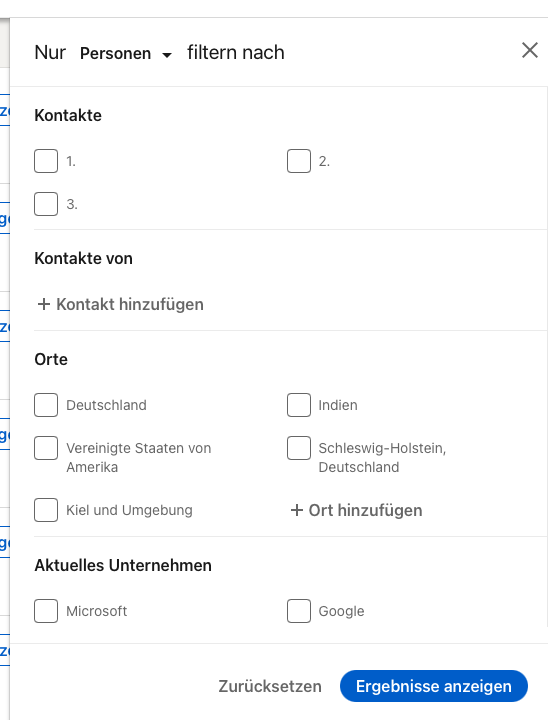
Ich möchte gerne Personen in Deutschland finden und ich hätte gerne aus der Branche, nehmen wir mal, warum nicht IT und Services auf der einen Seite, aber ich hätte noch gerne aus dem Bereich Marketing und Werbung. Einfach an Marketing und Werbung oder aus dem Bereich Marktforschung.
Das heißt: ich habe jetzt zwei Branchen aktiviert, in der ich dann Personen suche, und zwar in Deutschland. Drei Filter sind es an dieser Stelle.

Zusätzlich kann ich auch noch eingeben, ich hätte gern dass die Person nur ein deutsches Profil hat, weil weder auf spanisch, portugiesisch, französisch oder englisch, das ist für mich jetzt erstmal nicht relevant und ich suche dort einen Berater.
Nehmen wir mal an, ich würde einen Berater suchen. Möglicherweise suchen Sie etwas anderes – was Sie dort eingeben, überlasse ich an dieser Stelle Ihnen.
Klicken Sie dann auf „Ergebnisse anzeigen“ und schon gibt Ihnen LinkedIn alle Ergebnisse für Personen, die in Deutschland zumindest ihr Profil angemeldet haben, aus den zwei Branchen die wir angeklickt haben – IT Services und Marktforschung – in der Profilsprache deutsch und zwar einen Berater.
Zwar steht hier Filter eins, aber wir haben natürlich schon mehrere Filter aktiviert. Jedes dieser Unterfilter wird danach aktiviert, was Sie vorne also ganz ganz vorne im ersten Bereich, im ersten Filter, aktiviert haben. Sie sehen auch hier in der Mitte, direkt nach Person ist wie so ein kleiner Strich. Das heißt: diese Filter, die nach dem kleinen Strich kommen, die beziehen sich nur auf Personen.

Und schon könnte ich jetzt losmarschieren und sagen: Okay, hier ist der Herr Jung, der gefällt mir super gut. Den könnte ich möglicherweise als Berater versuchen zu kontaktieren, ihm eine Nachricht schicken oder eine Vernetzung Anfrage – je nachdem was Sie dann hier an dieser Stelle vorhaben.
Ich hoffe, Ihnen hat es geholfen sich zumindest bei der Personensuche jetzt etwas besser zurecht zu finden.
Kontaktieren Sie mich, wenn Sie einen Wunsch oder eine Frage haben; das geht direkt HIER.